갤럭시S9 AR 이모지가 별로 비슷하지 않다거나 활용성이 떨어진다는 이야기도 있지만, 그래도 관심의 대상이 되고 있는 건 맞는 것 같습니다.
오늘은 멋지게 만들어진 나만의 AR 이모지를 더 잘 활용할 수 있도록 갤럭시S9 이모지 카톡 활용 방법에 대해서 살펴보겠습니다.
나만의 AR 이모지로 카카오톡 메시지 보내기
나만의 이모지 만들기를 통하여 이미 만들어져 있다는 가정하에 시작해 보겠고, 두가지 방법을 통하여 알아보겠습니다.
첫번째 방법은 갤러러에 저장된 사진으로 보낼 수 있습니다. [+] 버튼을 누르고 사진 탭을 선택합니다.
여기서 바로 원하는 이미지를 선택해도 되지만, 사진이 많다면 찾기 힘듭니다. 그래서, 아래 [전체보기] - [My Emoji]에서 원하는 이미지를 선택하여 전송하면 됩니다.
두번째 방법입니다. 카카오톡을 실행한 후 글자 입력 란을 선택하면 키보드 화면이 나타납니다.
여기서 입력 란 바로 아래 몇 가지 아이콘을 볼 수 있을 것입니다. 3번째에 있는 아이콘이 바로 내 이모지를 사용할 수 있는 아이콘입니다. 아래 내 이미지 캐릭터 아이콘을 선택하면 저장된 모든 이미지를 확인할 수 있습니다.
원하는 이미지를 선택하면 전송할 수 있으나, 바로 카톡 이모티콘처럼 사용되지는 않습니다.
여기에 해당 콘텐츠를 이용할 수 없다고 나오면서, 대화창 선택 화면이 나타남을 볼 수 있습니다.
여기서 다시 대화방을 선택하면 해당 이모지를 대화방에 보낼 수 있습니다. 한 단계 더 거쳐야 해서 약간의 불편함이 있지만 어렵지 않게 사용할 수 있습니다.
한가지 더 아쉬운 부분도 있는데요, 보통 카톡의 이모티콘은 전송하면 바로 움직이는 이미지로 보이는데, 그것도 지원되지 않습니다. 터치하여 선택하면 볼 수는 있습니다. (정책적인 이유로 앞으로도 해결 안될 가능성이 큽니다. 카카오는 이모티콘을 팔아야하는 입장으로 허용해줄리 없습니다!)
반쪽짜리이긴 하지만 나만의 이모지를 카톡에서 사용할 수 있다는 것만으로도 만족입니다.
마치며...
갤럭시S9 AR 이모지 카톡에서 사용할 수 있는 방법을 알아봤습니다. 반쪽짜리 기능이라 아쉬운 부분도 있지만 내 모습이 들어간 이미지를 사용할 수 있다는 게 신기하고 재밌습니다.
반응형













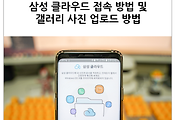


댓글